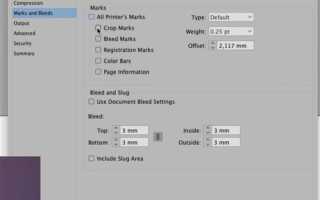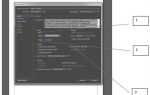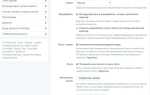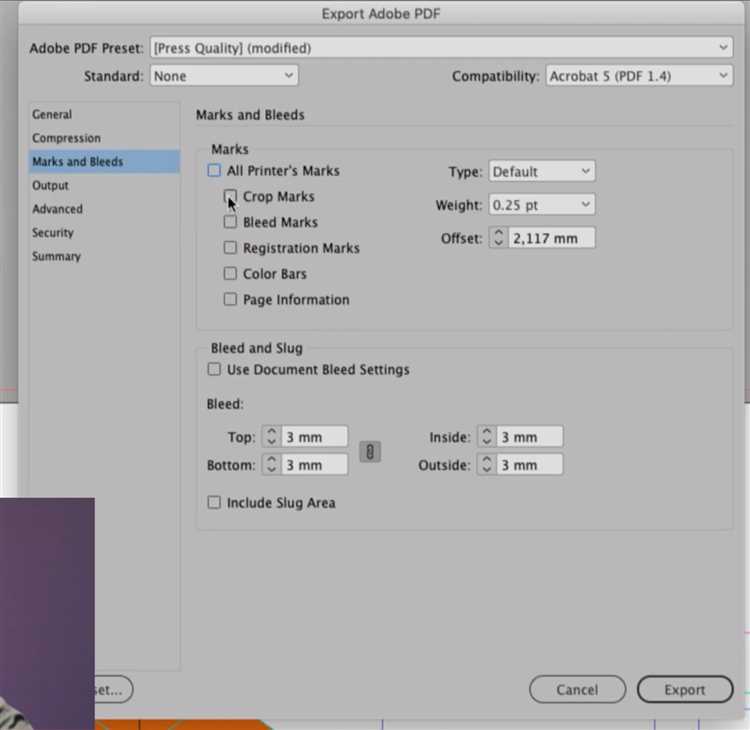
Автоматическое содержание в Adobe InDesign позволяет существенно ускорить процесс верстки больших документов, таких как книги, журналы или отчеты. Это инструмент, который интегрирует структуру документа, автоматически обновляя разделы и страницы в зависимости от изменений в тексте. Важно понимать, что правильная настройка автоматического содержания требует внимания к стилям абзацев и точности форматирования, чтобы результат был точным и качественным.
Основной элемент, который влияет на создание содержания, – это стили абзацев. Чтобы InDesign правильно определил, какие элементы должны попасть в оглавление, необходимо заранее настроить стили для заголовков. Каждый уровень заголовка должен быть прописан в соответствующий стиль, например, для первого уровня – стиль «Заголовок 1», для второго – «Заголовок 2». Это гарантирует, что программа правильно распознает структуру текста при формировании содержания.
Процесс создания автоматического содержания начинается с задания стиля для заголовков, а затем нужно настроить его включение в оглавление. В InDesign существует встроенная функция для автоматического создания оглавлений, которая позволяет выбрать нужные стили и настройки для отображения данных. Важно правильно указать параметры выравнивания, расстояния между строками и шрифта, чтобы оглавление гармонично сочеталось с основным текстом документа.
Особое внимание стоит уделить обновлению содержания. При изменении структуры текста или добавлении новых разделов, InDesign предоставляет возможность легко обновить оглавление, просто щелкнув правой кнопкой мыши на его области и выбрав команду «Обновить содержание». Это исключает необходимость вручную изменять страницы и ссылки, что экономит время и минимизирует вероятность ошибок.
Как настроить автоиндексацию для создания содержания
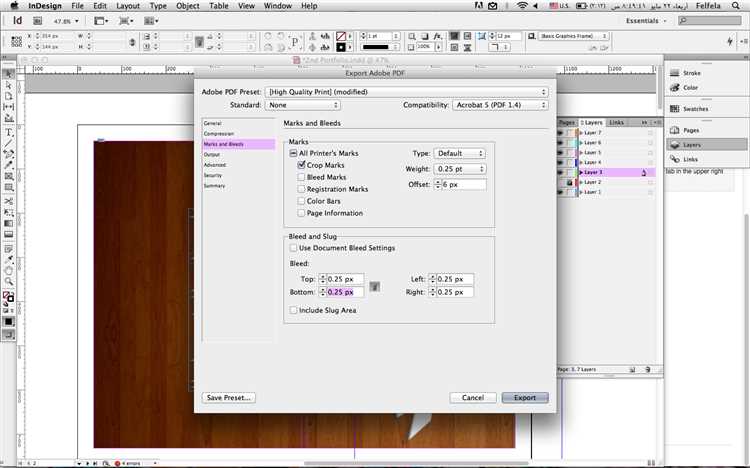
Автоиндексация в InDesign позволяет автоматически генерировать содержание на основе стилевых меток, присвоенных заголовкам и подзаголовкам. Для правильной настройки этого процесса нужно выполнить несколько важных шагов.
Первоначально создайте стили абзацев для заголовков. Эти стили будут служить основой для автоиндексации. Чтобы создать стиль, перейдите в панель «Стили абзацев» и задайте параметры для каждого уровня заголовков. Убедитесь, что каждый заголовок имеет уникальный стиль (например, для «Заголовка 1», «Заголовка 2» и так далее), поскольку это облегчит дальнейшую настройку содержания.
Затем откройте меню «Содержание» через пункт «Тип» > «Содержание». В появившемся окне настройте параметры автоиндексации. В разделе «Стиль абзаца» выберите те стили, которые были присвоены заголовкам в документе. Добавьте их в список, указав уровень, который будет соответствовать каждому стилю. Для заголовков первого уровня выберите «Заголовок 1», для второго – «Заголовок 2» и так далее.
Обратите внимание на настройки «Тип маркера» и «Тип отступа». Вы можете настроить, как будут выглядеть маркеры для каждого уровня (например, использовать точки или цифры) и как будет выстроен отступ для вложенных элементов. Это позволит получить качественное и читаемое содержание.
Если вам необходимо, чтобы содержание автоматически обновлялось при изменении документа, установите флажок «Автоматическое обновление» в настройках. Это гарантирует, что каждый раз при изменении текста или добавлении новых заголовков содержание будет пересоздавать и обновлять себя без вашего вмешательства.
После настройки автоиндексации, нажмите «ОК». Вы увидите, как содержание появится в вашем документе, отражая все заголовки и подзаголовки с соответствующими отступами и маркерами. Если необходимо, отредактируйте форматирование содержания с помощью стилей, чтобы оно соответствовало общему дизайну документа.
Помимо основных настроек, вы можете использовать функции динамической генерации содержания, чтобы создавать более сложные структуры, такие как индекс по категориям или тематическим разделам. Для этого достаточно задать дополнительные стили абзацев и указать их в списке настроек содержания.
Использование стилей текста для автоматического формирования содержания
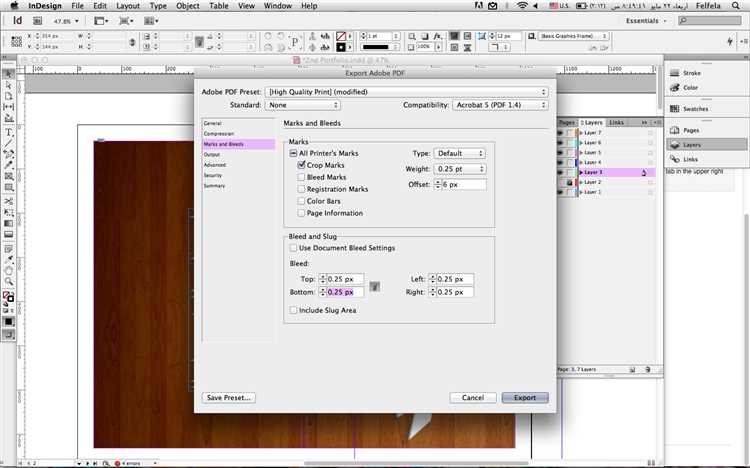
Процесс начинается с создания стилей абзацев, которые будут использоваться для заголовков. Для этого следует настроить стили для каждого уровня заголовка (например, H1, H2, H3) с нужным форматом текста. Применение этих стилей ко всем заголовкам документа позволит InDesign автоматически обнаруживать их и генерировать содержание на основе структуры.
- Шаг 1: Создайте новый стиль абзаца для каждого уровня заголовка (например, «Заголовок 1», «Заголовок 2»).
- Шаг 2: Настройте стиль, включая шрифт, размер, интерлиньяж и отступы, чтобы визуально выделить каждый уровень заголовка.
- Шаг 3: Примените соответствующие стили ко всем заголовкам в документе.
После этого, для формирования содержания, достаточно выполнить несколько простых шагов:
- Шаг 4: Перейдите в меню «Тип» и выберите «Содержание».
- Шаг 5: В настройках содержания выберите стили абзацев, которые будут использоваться для создания оглавления (например, «Заголовок 1», «Заголовок 2»).
- Шаг 6: Укажите дополнительные параметры, такие как отступы, форматирование и добавление номеров страниц.
InDesign автоматически соберет все заголовки, относящиеся к выбранным стилям, и создаст оглавление с точными ссылками на страницы. Это значительно ускоряет процесс работы, особенно при редактировании и добавлении новых разделов.
Кроме того, если необходимо обновить содержание после изменений в тексте, достаточно кликнуть правой кнопкой мыши на уже сгенерированное оглавление и выбрать «Обновить содержание». Это обеспечит актуальность данных без необходимости вручную редактировать список.
Использование стилей текста позволяет не только автоматизировать процесс создания содержания, но и обеспечить единообразие оформления заголовков по всему документу.
Как настроить параметры стиля заголовков для правильного отображения в содержании
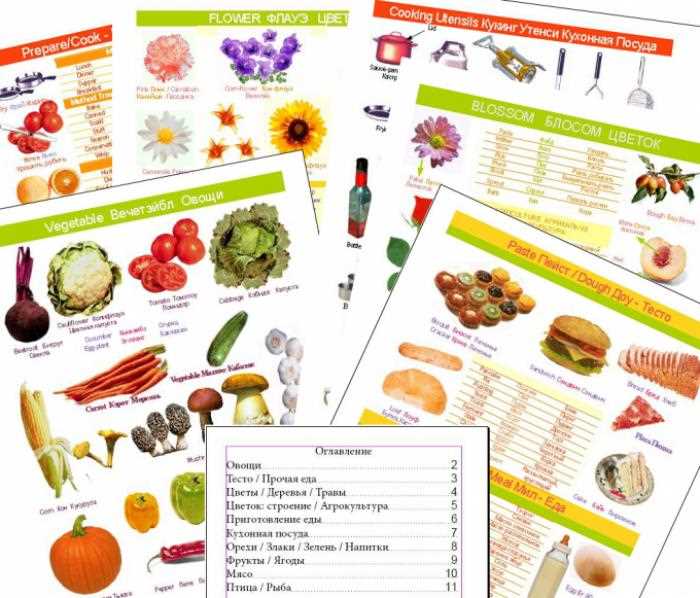
Чтобы содержание документа InDesign корректно отражало заголовки, необходимо правильно настроить стили для каждого уровня заголовка. Важно, чтобы каждый стиль был применён последовательно и согласованно, что обеспечит правильную структуру и видимость в автоматическом содержании.
Первым шагом является создание и настройка стилей абзацев для заголовков. В InDesign существует несколько типов стилей: для основного текста и для заголовков различных уровней (например, H1, H2 и т.д.). Для корректного отображения в содержании необходимо установить стиль абзаца с указанием соответствующего уровня заголовка.
Настройка стиля заголовка включает несколько ключевых элементов:
- Назначение стиля: При создании нового стиля абзаца нужно задать его тип, например, «Заголовок 1» для основного заголовка первого уровня. Для всех подзаголовков выбирайте «Заголовок 2», «Заголовок 3» и т.д.
- Структура заголовков: Заголовки должны следовать чёткой иерархии, где «Заголовок 1» – это основной заголовок, а «Заголовок 2» и далее – это подзаголовки. Убедитесь, что используете правильные уровни для каждого заголовка, чтобы они отображались в автоматическом содержании.
- Шрифт и размеры: Для каждого уровня заголовка задавайте различный шрифт и размер, чтобы сделать структуру документа легко воспринимаемой. Например, для «Заголовка 1» используйте более крупный шрифт, чем для подзаголовков.
- Отступы и выравнивание: Для заголовков необходимо настроить отступы, чтобы обеспечить правильное отображение в содержании. Для верхних заголовков задайте отступ сверху, а для подзаголовков – отступы снизу, чтобы визуально разделить блоки текста.
Когда стиль заголовка настроен, он должен быть применён ко всем заголовкам документа. Для этого просто выделите текст заголовка и выберите нужный стиль из панели «Стили абзацев». Так как заголовки первого и второго уровня часто используются в содержании, настройте их с учётом желаемой иерархии.
Немаловажным моментом является также проверка стиля содержимого в самом индексе. В InDesign используется механизм автоматической генерации содержания, который ориентируется на правильное применение стилей заголовков. Важно, чтобы в стилях не было конфликтующих настроек, таких как несовпадение шрифтов или размерности, что может привести к некорректному отображению информации в содержании.
Для того чтобы содержание выглядело структурированным и ясным, также необходимо следить за количеством уровней заголовков, которые включаются в индекс. Избыточное количество уровней может сделать содержание перегруженным, поэтому рекомендуется ограничиваться 3-4 уровнями заголовков для лучшей читаемости.
Создание гиперссылок в автоматическом содержании для быстрого перехода
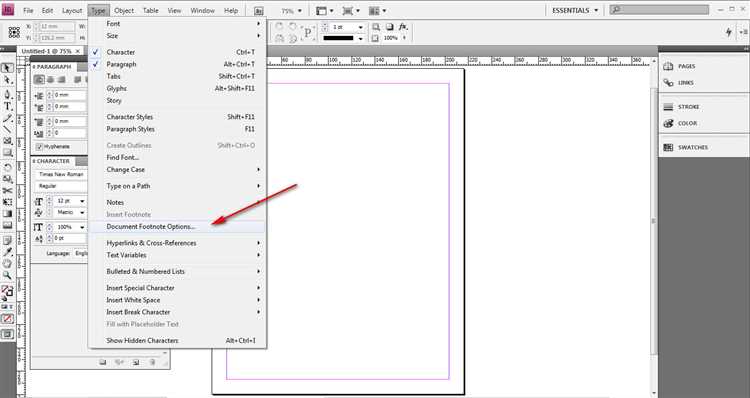
В InDesign создание гиперссылок в автоматическом содержании (оглавлении) позволяет пользователю быстро переходить к нужным разделам документа. Это особенно важно для длинных публикаций, где каждая секция может содержать большое количество страниц. Процесс создания гиперссылок в оглавлении можно настроить таким образом, чтобы они автоматически добавлялись при создании или обновлении содержимого.
Шаг 1: Настройка стилей абзацев
Для начала необходимо убедиться, что все заголовки в документе оформлены с использованием стилей абзацев. В InDesign гиперссылки будут создаваться на основе этих стилей, поэтому каждый заголовок (например, «Заголовок 1», «Заголовок 2» и т.д.) должен быть правильно отформатирован. Перейдите в меню «Стили абзацев» и создайте или отредактируйте существующие стили для всех уровней заголовков.
Шаг 2: Создание автоматического содержания
После того как стили абзацев настроены, создайте автоматическое содержание через меню «Тип» → «Содержание». В появившемся окне выберите необходимые стили заголовков, которые будут включены в оглавление. Также можно настроить внешний вид оглавления, например, добавить номер страницы или изменить отступы.
Шаг 3: Включение гиперссылок
При создании содержания включите опцию «Создать гиперссылки», чтобы каждый пункт автоматически стал кликабельным. В InDesign гиперссылки будут создаваться на основе стилей заголовков, и каждая запись в оглавлении будет иметь активную ссылку на соответствующую страницу или раздел документа.
Шаг 4: Настройка гиперссылок
Для более точной настройки гиперссылок можно вручную отредактировать их через панель гиперссылок. Для этого перейдите в меню «Окно» → «Интерактивность» → «Гиперссылки». Здесь можно задать различные параметры гиперссылок, такие как цвет, стиль линии или тип перехода.
Шаг 5: Обновление содержимого и гиперссылок
После внесения изменений в документ, например, добавления новых разделов или перемещения текста, не забывайте обновить оглавление. Это можно сделать через меню «Тип» → «Обновить содержание». Важно, что при обновлении гиперссылки останутся активными и будут обновлены автоматически, если структура документа изменится.
Как обновить автоматическое содержание после внесения изменений в документ
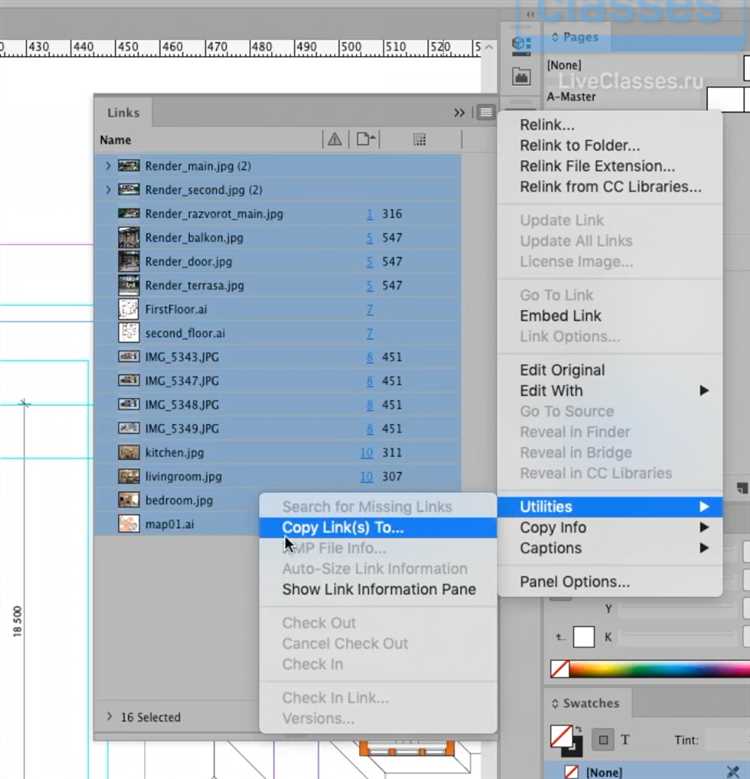
После внесения изменений в документ InDesign, важно обновить автоматическое содержание, чтобы оно точно отражало текущую структуру. Процесс обновления довольно прост, но требует соблюдения нескольких шагов, чтобы избежать ошибок.
Вот как это сделать:
- Откройте панель «Содержание» — Перейдите в меню «Окно» > «Текст» > «Содержание» или используйте сочетание клавиш Ctrl + Alt + Shift + F12 (Windows) / Command + Option + Shift + F12 (Mac).
- Выделите автоматическое содержание — Нажмите на область содержания, чтобы выделить его. Это позволит вам работать с его настройками.
- Обновление содержания — Кликните правой кнопкой мыши по области содержания и выберите опцию «Обновить содержание». Это обновит его на основе текущих заголовков и стилей в документе.
- Проверьте правильность обновлений — Убедитесь, что новые или изменённые заголовки отображаются корректно, а старые удалены, если они больше не присутствуют в документе.
Если вы добавили новые страницы или изменили номера глав, в результате чего контент стал перекрывать страницы, убедитесь, что вы пересчитали номера страниц:
- Выберите «Обновить номера страниц» в контекстном меню для содержания.
- Проверьте все страницы и страницы с разрывами, чтобы не возникло ошибок в нумерации.
Важно помнить, что если в документе были изменены стили заголовков, которые используются в содержании, вам нужно будет заново настроить параметры для обновления.
Для удобства можно настроить автоматическое обновление содержания при каждом изменении документа. Для этого в настройках InDesign выберите «Обновлять содержание автоматически при изменении документа». Это упростит процесс, особенно при работе с большими файлами.
Настройка форматирования и оформления для улучшения читаемости содержания
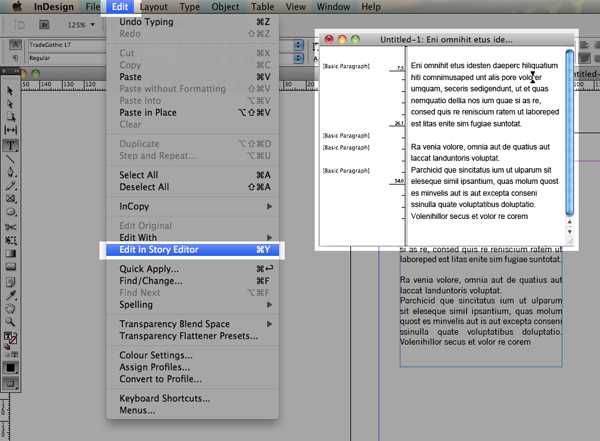
Для улучшения восприятия автоматического содержания в InDesign важно учесть несколько аспектов форматирования и оформления. Эти настройки помогут сделать текст не только визуально привлекательным, но и функциональным для пользователя.
1. Выбор шрифта и размера играют ключевую роль в восприятии содержания. Рекомендуется использовать шрифт, который легко читается, например, Arial или Times New Roman, с размером от 10 до 12 пунктов для основного текста. Для заголовков следует использовать более крупный размер шрифта, например, 14-16 пунктов, чтобы выделить важные разделы.
2. Интервал между строками значительно влияет на удобство чтения. Использование межстрочного интервала 1.2-1.5 помогает избежать визуальной перегрузки и делает текст более доступным для восприятия. Особенно важно настроить правильный интервал для автоматического содержания, чтобы оно не сливалось с остальным текстом документа.
3. Выравнивание и отступы – также важные элементы, которые могут улучшить читаемость. Для заголовков рекомендуется использовать выравнивание по левому краю или по центру, в зависимости от общей структуры документа. Отступы между заголовками и текстом должны быть равномерными и не слишком большими, чтобы сохранить структуру содержания.
4. Использование стилей для заголовков позволяет автоматически применять форматирование ко всем элементам содержания. В InDesign стоит настроить различные стили для различных уровней заголовков (например, для уровня 1 — крупный шрифт и жирное начертание, для уровня 2 — средний шрифт и обычное начертание). Это позволяет четко выделить иерархию разделов.
5. Добавление символов и маркеров улучшает восприятие. В некоторых случаях полезно добавить маркеры или символы (например, «•»), которые могут указать на начало нового раздела или подраздела. Это помогает визуально выделить основные моменты и улучшает навигацию по документу.
6. Контрастность текста и фона должна быть оптимальной для лучшего восприятия. Текст не должен сливаться с фоном, поэтому выбирайте темный шрифт на светлом фоне или наоборот. Использование белого фона с черным или темно-синим шрифтом дает наибольшую читаемость.
7. Пробелы и маргиналии также являются важными аспектами, которые часто игнорируются. Оставьте достаточные поля и отступы по краям страницы, чтобы содержание не «плотнело» и не выглядело перегруженно.
Настроив все эти параметры, можно значительно повысить качество и удобство восприятия автоматического содержания, улучшив общую структуру документа.
Как исключить ненужные страницы или разделы из автоматического содержания
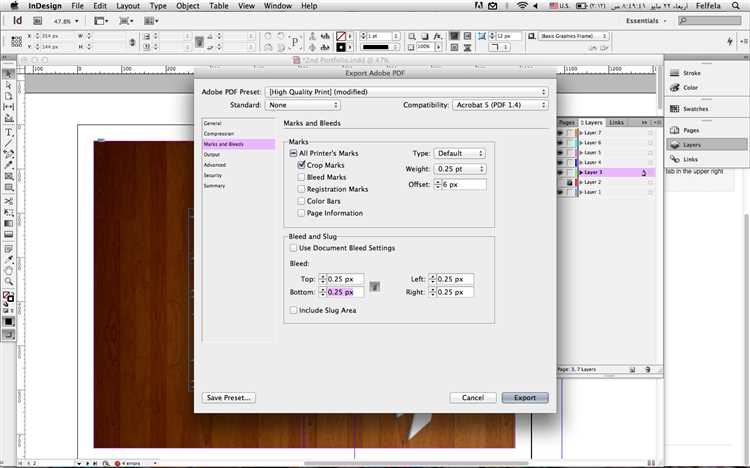
В InDesign можно легко исключать ненужные страницы или разделы из автоматического содержания с помощью настройки стилей абзацев и параметров генерации оглавления. Чтобы это сделать, необходимо следовать нескольким ключевым шагам.
Для начала, важно правильно настроить стили абзацев. В InDesign оглавление формируется на основе стилей абзацев, которые определяют заголовки. Чтобы исключить ненужные разделы, просто убедитесь, что для этих разделов не выбран стиль, используемый для создания содержания. Если раздел не должен попасть в оглавление, назначьте ему другой стиль или не назначайте вообще.
Чтобы скрыть страницы, можно использовать функцию исключения для отдельных абзацев. В меню «Стиль абзаца» выберите «Не включать в содержание». Это отключит включение текста в автоматическое содержание, даже если он использует подходящий стиль заголовка.
Если нужно исключить целую главу или раздел, убедитесь, что разделительный абзац, используемый для этих частей, не попадает в список для генерации содержания. Для этого удалите нужный стиль абзаца или используйте функцию исключения в настройках оглавления.
Другим способом является работа с мастер-страницами. Если в документе присутствуют страницы, которые не должны быть включены в оглавление, можно использовать мастер-страницу для исключения элементов, которые должны быть скрыты. Этот метод особенно полезен для крупных документов с множеством разделов и страниц, где настройка стилей может быть трудоемкой.
Кроме того, InDesign позволяет вручную редактировать список содержания после его генерации. Если какие-то элементы случайно были включены, их можно удалить через окно «Оглавление», отредактировав итоговый список.
Вопрос-ответ:
Как создать автоматическое содержание в InDesign?
Для создания автоматического содержания в InDesign необходимо использовать стилевые абзацы. Сначала нужно настроить стили заголовков для всех уровней (например, для разделов и подразделов). Затем в меню «Тип» выбрать пункт «Содержание» и настроить параметры отображения. В результате, когда вы обновляете документ, содержание будет автоматически адаптироваться к изменениям.
Можно ли настроить автоматическое содержание для нескольких документов в InDesign?
Да, можно. В InDesign существует функция «Динамическое содержание», которая позволяет объединять несколько файлов в один большой документ. Для этого нужно использовать структуру книги (Book), которая позволяет синхронизировать стили и содержание между разными файлами. После этого можно создать автоматическое содержание, которое будет работать для всех файлов книги.
Какие параметры можно настроить при создании автоматического содержания в InDesign?
При создании содержания в InDesign можно настроить множество параметров. В настройках можно выбрать, какие стили заголовков будут включены в содержание, определить вид отображения (например, с номерами страниц или без), а также изменить шрифт, интервалы и отступы для каждой строки содержания. Эти параметры помогут сделать содержание более читаемым и удобным для восприятия.
Что делать, если содержание в InDesign не обновляется после внесения изменений?
Если содержание не обновляется, скорее всего, нужно вручную обновить его через меню «Тип» -> «Обновить содержание». Также проверьте, что все заголовки настроены правильно с использованием стилей абзацев, так как InDesign создает содержание на основе этих стилей. Если проблема не устраняется, возможно, потребуется пересоздать содержание, проверив все настройки.
Можно ли вставить гиперссылки в автоматическое содержание в InDesign?
Да, InDesign поддерживает гиперссылки в автоматическом содержании. При создании содержания с помощью стилей заголовков, гиперссылки на страницы будут вставляться автоматически. Если вы выбираете параметр «Вставить гиперссылки», то каждая строка содержания будет становиться кликабельной, что позволяет быстро переходить к нужному разделу документа.
Как создать автоматическое содержание в InDesign?
Для создания автоматического содержания в InDesign необходимо использовать стиль абзацев для заголовков, которые будут включены в оглавление. Сначала создайте стили абзацев для всех уровней заголовков, которые вы хотите видеть в содержании. Затем откройте меню «Объект» > «Таблица содержания», где можно настроить параметры, такие как включение или исключение определённых уровней заголовков, а также форматирование содержания. Важно помнить, что для успешной работы автоматического содержания стили должны быть применены корректно ко всем заголовкам на страницах документа.
Можно ли автоматически обновить содержание в InDesign?
Да, в InDesign можно обновить содержание в любой момент. Для этого достаточно щелкнуть правой кнопкой мыши на рамке содержания и выбрать опцию «Обновить содержание». Программа пересчитает все заголовки, которые соответствуют заданным стилям, и обновит их в оглавлении. Это особенно полезно при внесении изменений в документ, например, добавлении новых разделов или изменении существующих заголовков.